ใช้เครือข่าย Wi-Fi 6E กับอุปกรณ์ Apple
Wi-Fi 6E ใช้ย่านความถี่ไร้สาย 6GHz เพื่อให้มีการเชื่อมต่อไร้สายที่รวดเร็วและเชื่อถือได้มากขึ้นบนอุปกรณ์ที่รองรับ ต่อไปนี้คือวิธีรับประสิทธิภาพการทำงานแบบไร้สายที่ดีที่สุดเมื่อใช้ Wi-Fi 6E กับอุปกรณ์ Apple
สิ่งที่คุณต้องมีใช้งาน Wi-Fi 6E
หากต้องการเข้าร่วมเครือข่าย Wi-Fi 6E คุณต้องมีหนึ่งในอุปกรณ์ Apple เหล่านี้
MacBook Air ที่เปิดตัวในปี 2024 หรือใหม่กว่า
MacBook Pro ที่เปิดตัวในปี 2023 หรือใหม่กว่า
iMac ที่เปิดตัวในปี 2023 หรือใหม่กว่า
Mac mini ที่เปิดตัวในปี 2023 หรือใหม่กว่า
Mac Studio ที่เปิดตัวในปี 2023 หรือใหม่กว่า
Mac Pro ที่เปิดตัวในปี 2023 หรือใหม่กว่า
iPhone 15 Pro, iPhone 15 Pro Max, iPhone 16 (ทุกรุ่น) หรือใหม่กว่า
iPad Pro 11 นิ้ว (รุ่นที่ 4), iPad Pro 12.9 นิ้ว (รุ่นที่ 6) หรือใหม่กว่า
iPad Air 11 นิ้ว (ชิป M2), iPad Air 13 นิ้ว (ชิป M2) หรือใหม่กว่า
iPad mini (ชิป A17 Pro) หรือใหม่กว่า
หากต้องการสร้างเครือข่าย Wi-Fi 6E คุณต้องมีเราเตอร์ Wi-Fi หรือจุดเชื่อมต่อที่รองรับ Wi-Fi 6E และเปิดใช้งานย่านความถี่ 2.4GHz หรือ 5GHz ด้วย โดยควรใช้ชื่อเครือข่ายเดียว (SSID) ในทุกย่านความถี่
เกี่ยวกับเครือข่าย Wi-Fi 6E ที่มีความเข้ากันได้จำกัด
เพื่อประสิทธิภาพสูงสุดกับอุปกรณ์ Apple เราเตอร์ Wi-Fi ที่ให้บริการเครือข่ายควรใช้ชื่อเครือข่ายเดียวสำหรับย่านความถี่ไร้สายทั้งหมด: ย่านความถี่ 2.4GHz, ย่านความถี่ 5GHz และย่านความถี่ 6GHz ของเครือข่าย Wi-Fi 6E
หากเราเตอร์ไม่ได้ใช้ชื่อเดียวกันสำหรับทุกย่านความถี่ อุปกรณ์ของคุณจะระบุว่าเครือข่ายมีความเข้ากันได้แบบจำกัด จากนั้นจะค้นหาชื่อเครือข่าย 5GHz ที่ตรงกันและถามว่าคุณต้องการเข้าร่วมเครือข่ายนี้เพื่อการใช้งานร่วมกันที่ดียิ่งขึ้นหรือไม่:
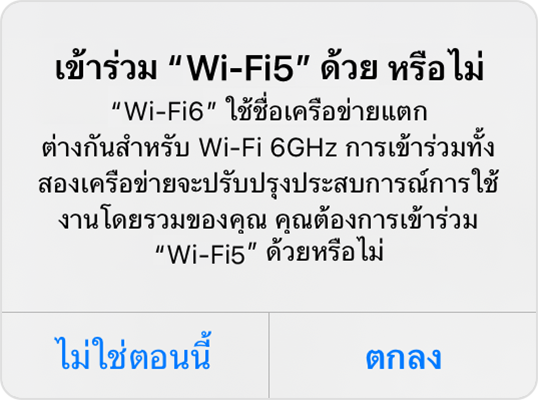
หากคุณเลือกตกลงหรือเข้าร่วม อุปกรณ์ของคุณจะเข้าร่วมเครือข่าย 5GHz โดยที่ไม่ได้ใช้ประโยชน์จาก Wi-Fi 6E
หากคุณเลือก "ไม่ใช่ตอนนี้" อุปกรณ์ของคุณจะยังคงใช้เครือข่าย Wi-Fi 6E ต่อไป แต่ประสบการณ์ใช้งานโดยรวมของคุณกับกิจกรรมบางอย่างบนเครือข่ายอาจไม่เป็นไปตามที่คาดไว้
หากคุณเป็นผู้ดูแลระบบเราเตอร์ Wi-Fi คุณจะสามารถใช้หน้าเว็บการกำหนดค่าของเราเตอร์หรือแอปเพื่อแก้ไขชื่อของแต่ละย่านความถี่เพื่อให้ทุกย่านความถี่ใช้ชื่อเดียวกัน จากนั้นคุณสามารถตั้งให้อุปกรณ์เข้าร่วมเครือข่าย Wi-Fi 6E อีกครั้งโดยที่มีความเข้ากันได้อย่างเต็มรูปแบบ สำหรับข้อมูลเพิ่มเติมเกี่ยวกับชื่อเครือข่ายและการตั้งค่าอื่นๆ โปรดดูการตั้งค่าที่แนะนำสำหรับเราเตอร์ Wi-Fi และจุดเชื่อมต่อ
วิธีปิดโหมด Wi-Fi 6E บนอุปกรณ์ของคุณ
สำหรับเครือข่าย Wi-Fi 6E ที่ใช้ชื่อเครือข่ายเดียวตามที่แนะนำ หากคุณประสบปัญหาใดๆ เกี่ยวกับการใช้เครือข่ายของคุณ คุณสามารถปิดโหมด Wi-Fi 6E เมื่อเชื่อมต่อกับเครือข่ายนั้น แล้วอุปกรณ์ของคุณจะไม่ใช้ย่านความถี่ 6GHz ของเครือข่ายนั้นอีกต่อไป การใช้ Wi-Fi 6E บนเครือข่ายอื่นจะไม่ได้รับผลกระทบ
Mac
เลือกเมนู Apple > การตั้งค่าระบบ แล้วคลิก Wi-Fi
คลิกปุ่มรายละเอียดถัดจากชื่อเครือข่าย Wi-Fi 6E ที่คุณเชื่อมต่ออยู่
จากเมนูป๊อปอัปถัดจากโหมด Wi-Fi 6E ให้เลือกปิด ตัวเลือกนี้จะปรากฏขึ้นเมื่ออุปกรณ์ที่รองรับเชื่อมต่อกับเครือข่าย Wi-Fi 6E เท่านั้น
iPhone, iPad
ไปที่การตั้งค่า > Wi-Fi
แตะชื่อเครือข่าย Wi-Fi 6E ที่คุณเชื่อมต่ออยู่
แตะโหมด Wi-Fi 6E จากนั้นแตะปิด ตัวเลือกนี้จะปรากฏขึ้นเมื่ออุปกรณ์ที่รองรับเชื่อมต่อกับเครือข่าย Wi-Fi 6E เท่านั้น
ดูเพิ่มเติมเกี่ยวกับข้อมูลจำเพาะของ Wi-Fi สำหรับอุปกรณ์ Apple
Wi-Fi 6E ไม่มีให้บริการในจีนแผ่นดินใหญ่ ส่วนในญี่ปุ่น ต้องใช้ iOS 16.2 หรือใหม่กว่า หรือ macOS 13.2 หรือใหม่กว่าจึงจะสามารถใช้ Wi-Fi 6E ได้
